linux下如何部署php專案?

linux下部署php專案環境可以分為兩種,一種使用Apache,php,mysql的壓縮套件安裝,一種用yum指令進行安裝。
使用三種軟體的壓縮套件進行安裝,需要手動配置三者之間的關係。 apache和php之間的配置沒有什麼難度,但是和mysql進行配置的時候就需要對php的了解了。
以下是使用yum在linux中設定php環境:
#MySql
# 1.mysql和apache最好是先安裝的,因為在配置php的時候需要與mysql和apache進行關聯配置和測試
首先下載mysql-sever文件,因為部落客linux環境是CentOS版本,yum來源中似乎沒有正常安裝mysql時的mysql-sever文件,需要去官網上下載
1.下载mysql-service文件
[root@tele-1 ~]# wget
mysql-service
[root@tele-1 ~]# rpm -ivh mysql-community-release-el7-5.noarch.rpm
[root@tele-1 ~]# yum install mysql-community-server
[root@tele-1 ~]# service mysqld restart
1.進入mysql命令列
[root@tele-1 ~]# mysql -urootWelcome to the MySQL monitor. Commands end with ; or \g.Your MySQL connection id is 474801Server version: 5.6.36 MySQL Community Server (GPL) Copyright (c) 2000, 2017, Oracle and/or its affiliates. All rights reserved.Oracle is a registered trademark of Oracle Corporation and/or its affiliates. Other names may be trademarks of their respective owners.Type 'help;' or '\h' for help. Type '\c' to clear the current input statement.mysql>
2.使用命令进行密码修改
mysql> set password for 'root'@'localhost' = password('你要修改的密码'); Query OK, 0 rows affected (0.06 sec)
5.因為部落客是用本地navicat軟體來連接linux下的mysql的,所以如果要在本地存取的話,就需要改一下mysql資料庫中的user表了
1.操作mysql数据库表
mysql> use mysql; Reading table information for completion of table and column names You can turn off this feature to get a quicker startup with -A Database changedmysql>
2.查看user表中的数据(在mysql命令行中可以直接进行sql语句编写)
mysql> select * from user;+-----------+------+-----------------------------------+-------------+-------------+-------------+-------------+-------------+-----------+-------------+---------------+--------------+-----------+------------+-----------------+------------+------------+--------------+------------+-----------------------+------------------+--------------+-----------------+------------------+------------------+----------------+---------------------+--------------------+------------------+------------+--------------+------------------------+----------+------------+-------------+--------------+---------------+-------------+-----------------+----------------------+-----------------------+-----------------------+------------------+ | Host | User | Password | Select_priv | Insert_priv | Update_priv | Delete_priv | Create_priv | Drop_priv | Reload_priv | Shutdown_priv | Process_priv | File_priv | Grant_priv | References_priv | Index_priv | Alter_priv | Show_db_priv | Super_priv | Create_tmp_table_priv | Lock_tables_priv | Execute_priv | Repl_slave_priv | Repl_client_priv | Create_view_priv | Show_view_priv | Create_routine_priv | Alter_routine_priv | Create_user_priv | Event_priv | Trigger_priv | Create_tablespace_priv | ssl_type | ssl_cipher | x509_issuer | x509_subject | max_questions | max_updates | max_connections | max_user_connections | plugin | authentication_string | password_expired | +-----------+------+-----------------------------------+-------------+-------------+-------------+-------------+-------------+-----------+-------------+---------------+--------------+-----------+------------+-----------------+------------+------------+--------------+------------+-----------------------+------------------+--------------+-----------------+------------------+------------------+----------------+---------------------+--------------------+------------------+------------+--------------+------------------------+----------+------------+-------------+--------------+---------------+-------------+-----------------+----------------------+-----------------------+-----------------------+------------------+| % | root | *3ce8dad2446975d8b0c771bd7e48d15b | Y | Y | Y | Y | Y | Y | Y | Y | Y | Y | Y | Y | Y | Y | Y | Y | Y | Y | Y | Y | Y | Y | Y | Y | Y | Y | Y | Y | Y | | | | | 0 | 0 | 0 | 0 | mysql_native_password | | N || localhost | root | *3ce8dad2446975d8b0c771bd7e48d15b | Y | Y | Y | Y | Y | Y | Y | Y | Y | Y | Y | Y | Y | Y | Y | Y | Y | Y | Y | Y | Y | Y | Y | Y | Y | Y | Y | Y | Y | | | | | 0 | 0 | 0 | 0 | mysql_native_password | | N | | 127.0.0.1 | root | *3ce8dad2446975d8b0c771bd7e48d15b | Y | Y | Y | Y | Y | Y | Y | Y | Y | Y | Y | Y | Y | Y | Y | Y | Y | Y | Y | Y | Y | Y | Y | Y | Y | Y | Y | Y | Y | | | | | 0 | 0 | 0 | 0 | mysql_native_password | | N | | ::1 | root | *3ce8dad2446975d8b0c771bd7e48d15b | Y | Y | Y | Y | Y | Y | Y | Y | Y | Y | Y | Y | Y | Y | Y | Y | Y | Y | Y | Y | Y | Y | Y | Y | Y | Y | Y | Y | Y | | | | | 0 | 0 | 0 | 0 | mysql_native_password | | N || tele-1 | | | N | N | N | N | N | N | N | N | N | N | N | N | N | N | N | N | N | N | N | N | N | N | N | N | N | N | N | N | N | | | | | 0 | 0 | 0 | 0 | mysql_native_password | NULL | N | +-----------+------+-----------------------------------+-------------+-------------+-------------+-------------+-------------+-----------+-------------+---------------+--------------+-----------+------------+-----------------+------------+------------+--------------+------------+-----------------------+------------------+--------------+-----------------+------------------+------------------+----------------+---------------------+--------------------+------------------+------------+--------------+------------------------+----------+------------+-------------+--------------+---------------+-------------+-----------------+----------------------+-----------------------+-----------------------+------------------+ 5 rows in set (0.00 sec)mysql>
#3 .博主的表中是修改之後的表了,想要遠端訪問,就需要上邊紅色標註的數據了,Host指的是可以訪問此數據庫的ip地址,%代表的是所有的請求都可以連接進來。
大家可以修改一條數據,也可以增加一條數據。但最好不要修改上邊藍色標註的數據,修改語句就是下邊的格式
mysql> update user set Host = '%' where ???
mysql> \q Bye
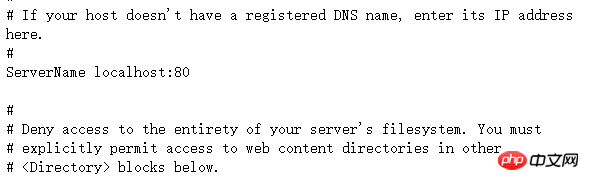 安裝Apache
安裝Apache 1.apache安裝方法相對簡單[root@tele-2 ~]# yum install httpd
找到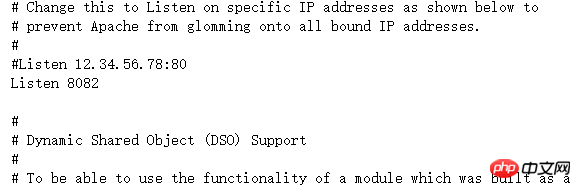
改為ServerName localhost:80 # ServerName localhost:80
#ServerName #所示:
找到#Listen 為# 121 (linux中開放的連接埠號碼80XX)
#如右圖所示:
### ###################################################################### # 3.修改完成之後我們需要再次啟動httpd服務,並查看啟動狀態######[root@tele-2 ~]# service httpd startRedirecting to /bin/systemctl start httpd.service
[root@tele-2 ~]# service httpd statusRedirecting to /bin/systemctl status httpd.service
● httpd.service - The Apache HTTP Server
Loaded: loaded (/usr/lib/systemd/system/httpd.service; enabled; vendor preset: disabled)
Active: active (running) since Mon 2017-06-05 15:57:34 CST; 5s ago
Docs: man:httpd(8)
man:apachectl(8)
Process: 54532 ExecStop=/bin/kill -WINCH ${MAINPID} (code=exited, status=0/SUCCESS)
Process: 39046 ExecReload=/usr/sbin/httpd $OPTIONS -k graceful (code=exited, status=0/SUCCESS)
Main PID: 54573 (httpd)
Status: "Processing requests..."
Memory: 15.8M
CGroup: /system.slice/httpd.service
├─54573 /usr/sbin/httpd -DFOREGROUND
├─54576 /usr/sbin/httpd -DFOREGROUND
├─54577 /usr/sbin/httpd -DFOREGROUND
├─54578 /usr/sbin/httpd -DFOREGROUND
├─54579 /usr/sbin/httpd -DFOREGROUND
└─54580 /usr/sbin/httpd -DFOREGROUND
Jun 05 15:57:34 tele-2 systemd[1]: Starting The Apache HTTP Server...Jun 05 15:57:34 tele-2 systemd[1]: Started The Apache HTTP Server.PHP
1.php安装命令
[root@tele-2 ~]# yum install php
2.直接一路安装,安装完成之后再次重启httpd服务
[root@tele-2 ~]# service httpd startRedirecting to /bin/systemctl start httpd.service
3.重启之后我们进行测试PHP相关信息,我们新建一个PHP界面进行测试
在apache默认页面路径/var/www/html下新建一个test.php页面,添加代码
<?php phpinfo();?>
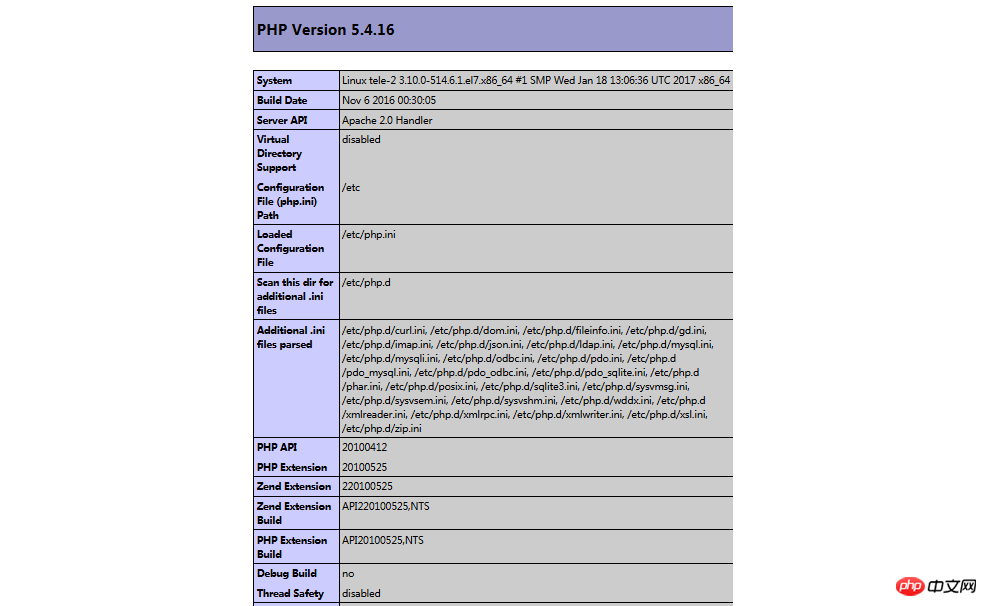
4.访问这个页面,输入localhost/test.php,或者
ip:端口号/test.php就可以看见php环境的配置信息了。如右图:
关联php和mysql
1.搜索模块
[root@tele-2 ~]# yum search php
2.安装相关模块
[root@tele-2 ~]# yum install php-mysql php-gd php-imap php-ldap php-odbc php-pear php-xml php-xmlrpc
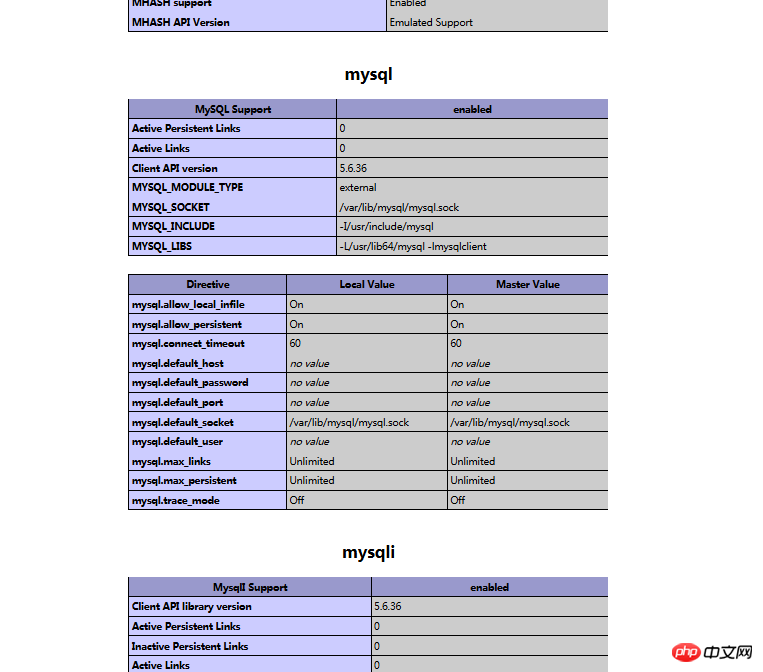
3.安装完成,重启mysqld,重启httpd
重新访问刚才的info.php,我们发现已经多了MySQL的相关信息。如右图:
至此,php在linux中的运行环境就已经成功配置完成了。
1.mysql yum安装默认文件夹及相关命令
/var/lib/mysql/ :/usr/share/mysql(mysql.server) /usr/bin(mysqladmin mysqldump) my.cnf: /etc/my.cnf :/etc/rc.d/init.d/mysql
:service mysql start
停止命令:service mysql stop
运行状态:service mysql status
2.apache
配置文件路径:/etc/httpd/conf/httpd.conf
service httpd start
service httpd stop
运行状态:service httpd status
3.php
php默认页面路径:/var/www/html
以上是linux下如何部署php專案?的詳細內容。更多資訊請關注PHP中文網其他相關文章!

熱AI工具

Undresser.AI Undress
人工智慧驅動的應用程序,用於創建逼真的裸體照片

AI Clothes Remover
用於從照片中去除衣服的線上人工智慧工具。

Undress AI Tool
免費脫衣圖片

Clothoff.io
AI脫衣器

Video Face Swap
使用我們完全免費的人工智慧換臉工具,輕鬆在任何影片中換臉!

熱門文章

熱工具

記事本++7.3.1
好用且免費的程式碼編輯器

SublimeText3漢化版
中文版,非常好用

禪工作室 13.0.1
強大的PHP整合開發環境

Dreamweaver CS6
視覺化網頁開發工具

SublimeText3 Mac版
神級程式碼編輯軟體(SublimeText3)
 session_start()函數的意義是什麼?
May 03, 2025 am 12:18 AM
session_start()函數的意義是什麼?
May 03, 2025 am 12:18 AM
session_start()iscucialinphpformanagingusersessions.1)ItInitiateSanewsessionifnoneexists,2)resumesanexistingsessions,and3)setsasesessionCookieforContinuityActinuityAccontinuityAcconActInityAcconActInityAcconAccRequests,EnablingApplicationsApplicationsLikeUseAppericationLikeUseAthenticationalticationaltication and PersersonalizedContentent。
 MacOS和Linux:兼容性和用戶體驗
Apr 30, 2025 am 12:05 AM
MacOS和Linux:兼容性和用戶體驗
Apr 30, 2025 am 12:05 AM
macOS和Linux在兼容性和用戶體驗上各有優勢。 macOS在蘋果生態系統內兼容性極佳,用戶體驗簡潔直觀;Linux則在硬件兼容性和軟件靈活性上表現突出,用戶體驗因發行版而異,強調個性化和控制。
 作曲家:PHP開發人員的軟件包經理
May 02, 2025 am 12:23 AM
作曲家:PHP開發人員的軟件包經理
May 02, 2025 am 12:23 AM
Composer是PHP的依賴管理工具,通過composer.json文件管理項目依賴。 1)解析composer.json獲取依賴信息;2)解析依賴關係形成依賴樹;3)從Packagist下載並安裝依賴到vendor目錄;4)生成composer.lock文件鎖定依賴版本,確保團隊一致性和項目可維護性。
 與其他關係數據庫相比,使用MySQL的優點是什麼?
May 01, 2025 am 12:18 AM
與其他關係數據庫相比,使用MySQL的優點是什麼?
May 01, 2025 am 12:18 AM
MySQL被廣泛應用於各種項目中的原因包括:1.高性能與可擴展性,支持多種存儲引擎;2.易於使用和維護,配置簡單且工具豐富;3.豐富的生態系統,吸引大量社區和第三方工具支持;4.跨平台支持,適用於多種操作系統。
 Apache在網絡開發中的作用:開拓技術
May 01, 2025 am 12:12 AM
Apache在網絡開發中的作用:開拓技術
May 01, 2025 am 12:12 AM
Apache在Web開發中的作用包括靜態網站託管、動態內容服務、反向代理與負載均衡。 1.靜態網站託管:Apache配置簡單,適合託管靜態網站。 2.動態內容服務:通過與PHP等結合,提供動態內容。 3.反向代理與負載均衡:作為反向代理,分發請求到多個後端服務器,實現負載均衡。
 Laravel 環境搭建與基礎配置(Windows/Mac/Linux)
Apr 30, 2025 pm 02:27 PM
Laravel 環境搭建與基礎配置(Windows/Mac/Linux)
Apr 30, 2025 pm 02:27 PM
在不同操作系統上搭建Laravel環境的步驟如下:1.Windows:使用XAMPP安裝PHP和Composer,配置環境變量,安裝Laravel。 2.Mac:使用Homebrew安裝PHP和Composer,安裝Laravel。 3.Linux:使用Ubuntu更新系統,安裝PHP和Composer,安裝Laravel。每個系統的具體命令和路徑有所不同,但核心步驟一致,確保順利搭建Laravel開發環境。
 Linux操作:了解核心功能
May 03, 2025 am 12:09 AM
Linux操作:了解核心功能
May 03, 2025 am 12:09 AM
Linux是一個基於Unix的多用戶、多任務操作系統,強調簡單性、模塊化和開放性。其核心功能包括:文件系統:以樹狀結構組織,支持多種文件系統如ext4、XFS、Btrfs,使用df-T查看文件系統類型。進程管理:通過ps命令查看進程,使用PID管理進程,涉及優先級設置和信號處理。網絡配置:靈活設置IP地址和管理網絡服務,使用sudoipaddradd配置IP。這些功能在實際操作中通過基本命令和高級腳本自動化得以應用,提升效率並減少錯誤。
 Linux與Windows的典型用例是什麼?
May 03, 2025 am 12:01 AM
Linux與Windows的典型用例是什麼?
May 03, 2025 am 12:01 AM
LinuxIsideAlforCustomization,開發和ServerManagement,WhileWindowSexcelSineAsofuse,SoftWareCompatibility andgaming.linuxoffershighighighighignfigurabilityfordefordeerserersandserserservervevendingservervevelicersandervervevelopservervevelopservervevelopsetups,whereaswindowspprovidesaprovidesauser-frovideslyinlyintellyintlyintellyinterfrignlyInterFaroffacorDofroardOaforportort






